こんにちは!どこでもパソコン教室 四日市です。
今回の授業は、Wordの欧文で行末に単語が入りきらないときに、単語内で改行して「-」ハイフンでつなぐ『ハイフネーション』を解説します!

Wordで英単語が行末で改行されると、もともと英語があまり得意ではないのに、さらに意味が分かりづらくなって困ります・・・。

ところどころに空白ができたりして、文章全体のバランスも崩れますよね。

そうなんです。
何か良い方法はありませんか?

「ハイフネーション」を有効にしましょう!
行末に単語が入りきらないときに単語内で改行して「-」ハイフンでつなぐ機能で、次のような利点があります。
● 単語全部が改行されるとできてしまう大きなスペースができるのを防ぐ
● 改行された単語をつないで意味を分かりやすくしてくれる

これはとても助かる機能です♪

それでは今回の授業は、ハイフネーションの設定方法3種類を解説します!
● なし
● 自動
● 任意指定
日本語で使用できます『任意指定のハイフン』についてもご紹介しますので、ぜひ最後までご受講ください♪
『ハイフネーション』とは行末で単語を「-」ハイフンでつなぐ機能
欧文(欧米諸国で使われる文字)の文章で単語が行末に入りきらない場合、単語全部が次の行に改行されて文章全体のバランスが崩れることや、単語が途中で切れて意味が分かりにくくなることがあります。
これを解決するのが「ハイフネーション」です!
ハイフネーションとは、行末に単語が入りきらないときに単語内で改行して「-」ハイフンでつなぐ機能です。
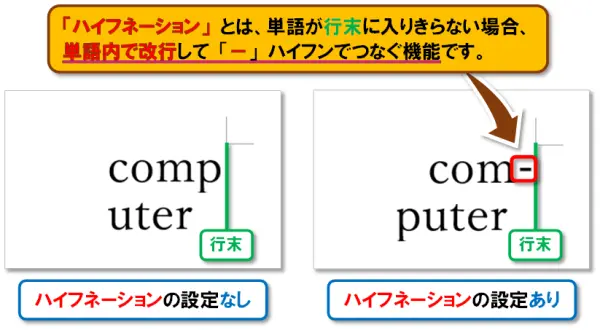
『ハイフネーション』のコマンドボタンの位置
ハイフネーションを有効にするには、次の箇所を順に🖱クリックします。
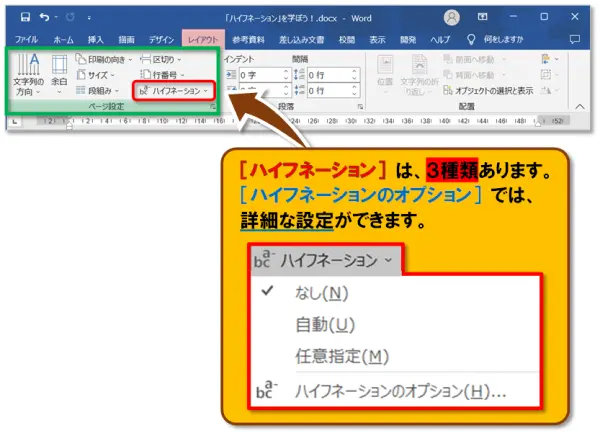
ハイフネーションの設定は次の3種類あります。
● なし
デフォルト(既定)の状態。
ハイフネーションを解除するときにも使用します。
● 自動
Wordが行末での単語の改行位置を自動で設定して「-」ハイフンでつなげます。
● 任意指定
私たちユーザーが任意の改行位置に「-」ハイフンを設定できます。
さらに[ハイフネーションのオプション]では、詳細な設定ができます。
👇一つずつ解説します!
『ハイフネーション』3種類と「オプション」の設定方法
なし
『なし』とは、デフォルト(既定)の状態です。
ハイフネーションを解除するときにも使用します。
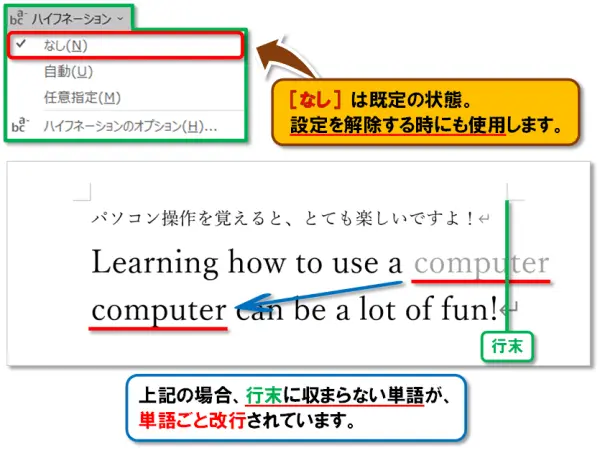
自動
『自動』は、💻Wordが行末での単語の改行位置を自動で設定して「-」ハイフンでつなげます。

任意指定
『任意指定』では、👩🧑私たちユーザーが任意の改行位置に「-」ハイフンを設定できます。
「単語がここで切られたくないな~。。」など思われたときに、お好みの改行位置に変更できます。
- もしも、すでにハイフネーションが有効になっていましたら、設定を「なし」にして解除しておきましょう。
「なし」の状態でしたらそのままで大丈夫です。
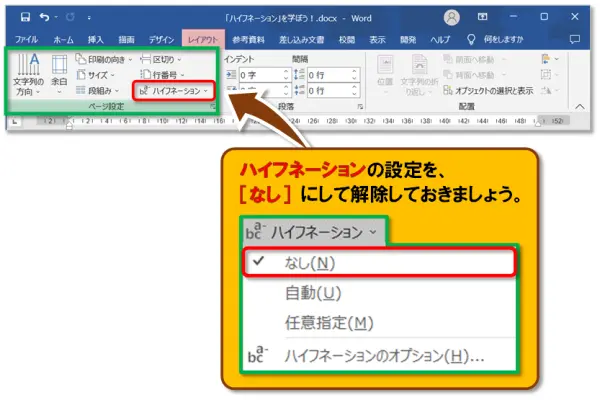
- ハイフネーションの設定の[任意指定]を🖱クリックします。
すると「区切り位置の指定」ダイアログボックスが表示されます。
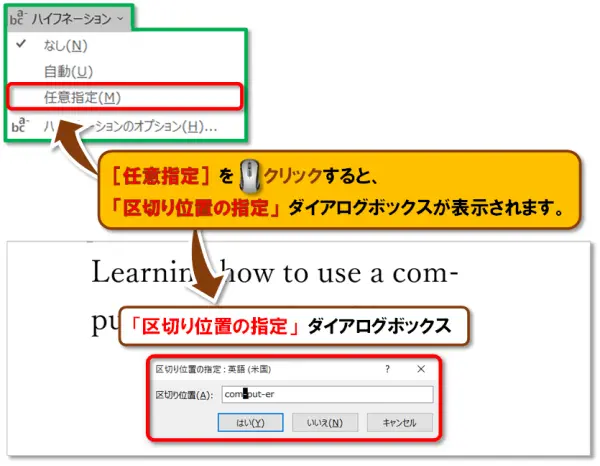
- 実は全く自由な位置に設定できるのではなく、ダイアログボックス内にすでに区切り位置の候補箇所に「-」ハイフンがあります。
この候補箇所の中から🖱クリック or 矢印キー ← → を押して位置を選択します。
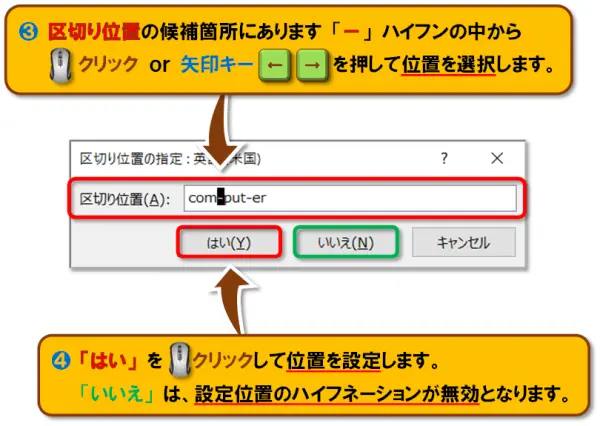
- 区切り位置に設定したい箇所を選択して[はい]を🖱クリックします。
ちなみに[いいえ]を🖱クリックすると、選択箇所ではハイフネーションが無効になります。
- 今回は、自動では『com-puter』のところ、『comput-er』の位置にハイフネーションを任意指定してみました。
行末の間隔や文書全体のバランスを見つつ、調整されるといいですね。
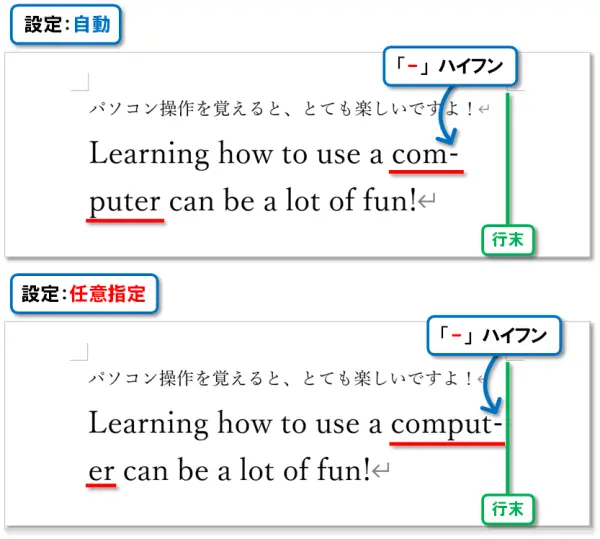
任意指定のハイフネーションは「なし」で解除できません・・・➡解決方法!
自動で設定しましたハイフネーションを解除するには、設定を「なし」にします。
けれども、任意指定で設定した場合は、「なし」にしても解除されません。
解除するには、文書中の「-」ハイフンをBack spaceキー or Deleteキーで削除しましょう。
使い方のコツが分かる授業です。
ハイフネーションのオプション
『ハイフネーションのオプション』では、ハイフネーションの詳細な設定ができます。
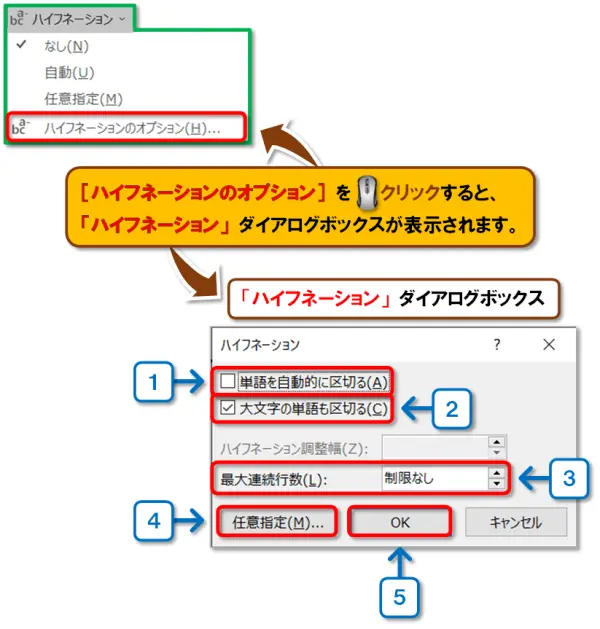
| 設定名称 | 機能説明 | |
|---|---|---|
| 1⃣ | 単語を自動的に区切る | 上記で解説しました「設定:なし」と同じです。 Wordが行末での単語の改行位置を自動で設定して「-」ハイフンでつなげます。 |
| 2⃣ | 大文字の単語も区切る | 単語がすべて大文字のときもハイフネーションを有効にします。
F10は押すたびに英数字を
「大文字」「小文字」「頭文字のみ大文字」に変換できます。 |
| 3⃣ | 最大連続行数 | デフォルト(既定)では[制限なし]になっています。 行末で「-」ハイフンが連続で表示されてしまう場合に、行数を調整できます。 |
| 4⃣ | 任意指定 | 上記で解説しました「設定:任意指定」と同じです。 私たちユーザーが任意の改行位置に「-」ハイフンを設定できます。 |
| 5⃣ | OK | 設定を完了するときに🖱クリックします。 |
👩🏫パソコンインストラクターが選ぶ!〝パソコンライフお役立ちグッズ〟
Wordで「困った」ときに役立つ操作方法や知識がたくさん収録されています。
Wordを使いこなしたい方、Wordの分からないを解決したい方にオススメの書籍「今すぐ使えるかんたん Word完全ガイドブック 困った解決&便利技」です。
ハイフネーションの「有効」or「無効」は段落ごとに可能
デフォルト(既定)の状態では、ハイフネーションは文書全体に反映されます。
「段落」ダイアログボックスを使用することで、指定した段落*のみハイフネーションを無効にできます。
*段落とは…ページの最初~「↲」段落記号までの間、その後は、「↲」段落記号と次の「↲」段落記号までの間のことを1段落といいます。
今回は、3段落あるうちの2段落目のみハイフネーションを無効にしたいと思います。
- 下図は、ハイフネーションを「自動」に設定しています。
2段落目に「|」カーソルを置きます。
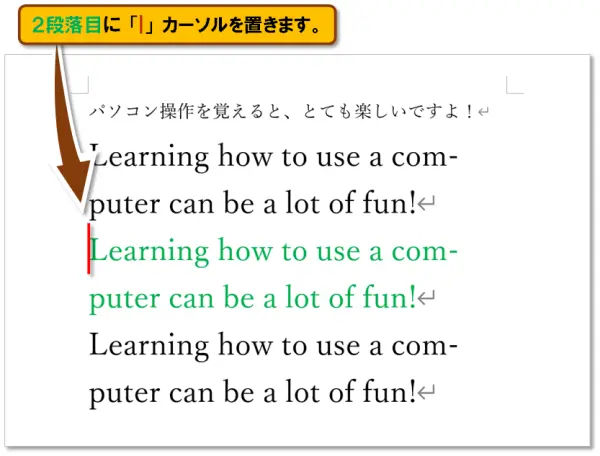
- 次の箇所を順に🖱クリックして、「段落」ダイアログボックスを表示します。
●[ホーム]タブ ➡[段落]グループ ➡[段落ダイアログボックス起動ツール]
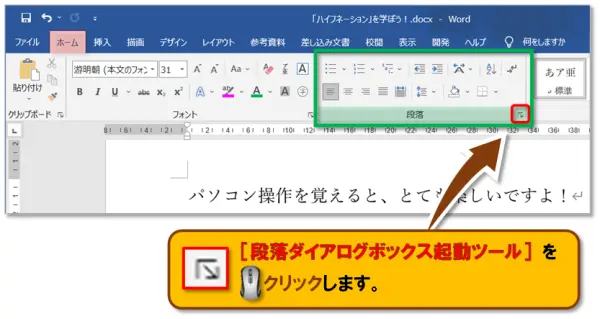
- 「段落」ダイアログボックスの[改ページと改行]タブ内にあります「ハイフネーションなし」に、🖱クリックして「✓」チェックを入れます。
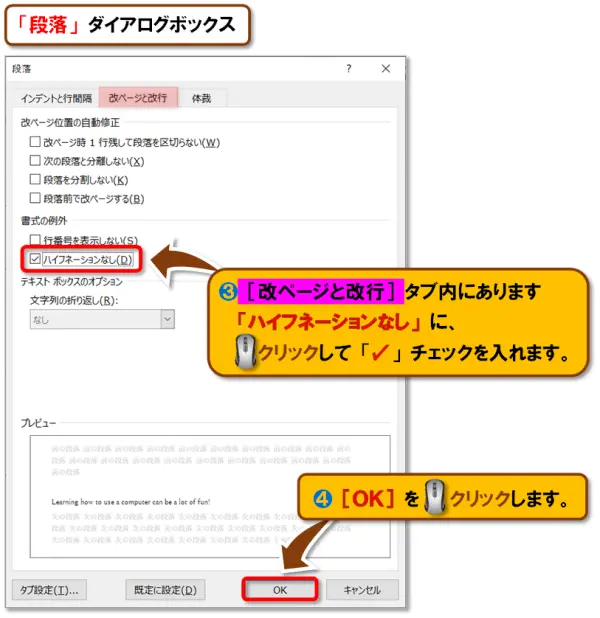
- [OK]を🖱クリックします。
- 2段落目のみハイフネーションが無効になり、単語全部が改行されました。
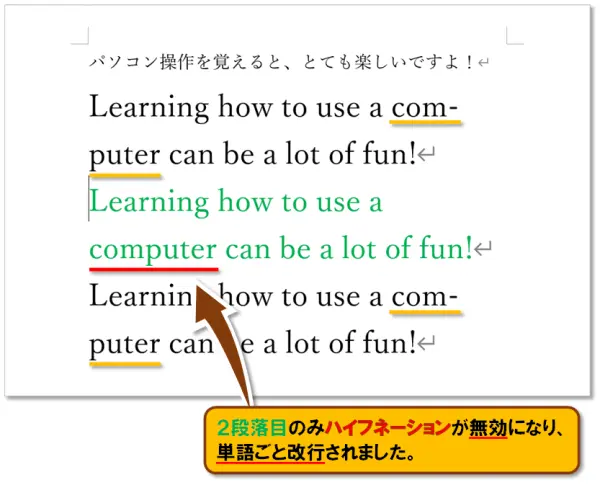
ハイフネーションを『余白の設定』で文書全体調整
「余白の設定」で文書全体のハイフネーションのバランスを調整できます。
👇ハイフネーションは有効のままで、「-」ハイフンの数が変わります。
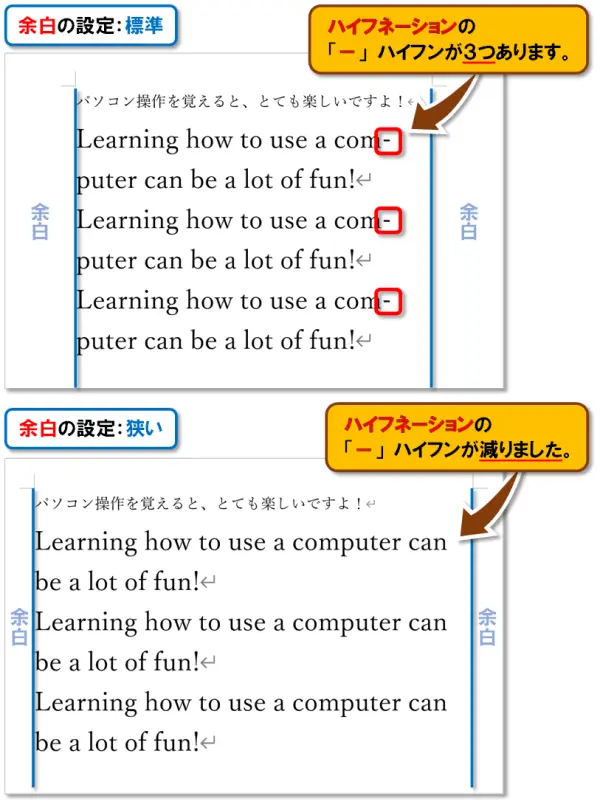
日本語では『任意指定のハイフン』を使える
ハイフネーションは、欧文の文章で使用する機能です。
日本語の場合は「任意指定のハイフン」を使用しましょう!
Ctrl+-*を押すと、「|」カーソルのある個所に「![]() 」任意指定のハイフンを挿入します。
」任意指定のハイフンを挿入します。
*-はテンキーではなく、キーボード(「ほ」「=」と一緒のキーです)を使用します。
任意指定のハイフンを挿入した位置が行末にきて改行されると、「-」ハイフンが表示されるというものです。
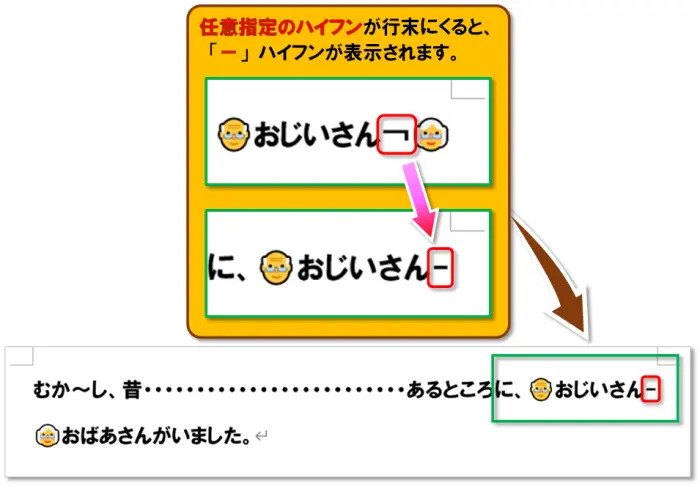
設定手順を分かりやすく解説しています。
まとめ
今回の授業は、Wordの欧文で行末に単語が入りきらないときに、単語内で改行して「-」ハイフンでつなぐ『ハイフネーション』を解説しました!
デフォルト(既定)の状態。
ハイフネーションを解除するときにも使用します。
● 自動
Wordが行末での単語の改行位置を自動で設定して「-」ハイフンでつなげます。
● 任意指定
私たちユーザーが任意の改行位置に「-」ハイフンを設定できます。
文字数の多い単語が全部改行されますと、行末にけっこう広いスペースができてしまいますけれども、ハイフネーションを有効にすれば行末の単語も読みやすくなり文書全体のバランスも保てるという優れものです。
🖱クリックだけで設定できますのでぜひ活用していきましょう♪
😄ご受講お疲れさまでした!








コメント